
In questo tutorial, ti mostreremo come installare Foreman su Ubuntu 20.04 LTS. Per chi non lo sapesse, Foreman è uno strumento completo di gestione del ciclo di vita per server fisici e virtuali. Questa app offre agli amministratori di sistema la possibilità di automatizzare facilmente le attività ripetitive, distribuire rapidamente le applicazioni e gestire in modo proattivo i server, on-premise o nel cloud.Foreman, disponibile come software open source, diventa ancora più potente se integrato con altri open source progetti come Puppet, Chef, Salt, Ansible.
Questo articolo presuppone che tu abbia almeno una conoscenza di base di Linux, sappia come usare la shell e, soprattutto, che ospiti il tuo sito sul tuo VPS. L'installazione è abbastanza semplice e presuppone che tu sono in esecuzione nell'account root, in caso contrario potrebbe essere necessario aggiungere 'sudo ' ai comandi per ottenere i privilegi di root. Ti mostrerò passo passo l'installazione di Foreman su Ubuntu 20.04 (Focal Fossa). Puoi seguire le stesse istruzioni per Ubuntu 18.04, 16.04 e qualsiasi altra distribuzione basata su Debian come Linux Mint.
Prerequisiti
- Un server che esegue uno dei seguenti sistemi operativi:Ubuntu 20.04, 18.04, 16.04 e qualsiasi altra distribuzione basata su Debian come Linux Mint.
- Si consiglia di utilizzare una nuova installazione del sistema operativo per prevenire potenziali problemi.
- Accesso SSH al server (o semplicemente apri Terminal se sei su un desktop).
- Un
non-root sudo usero accedere all'root user. Ti consigliamo di agire comenon-root sudo user, tuttavia, poiché puoi danneggiare il tuo sistema se non stai attento quando agisci come root.
Installa Foreman su Ubuntu 20.04 LTS Focal Fossa
Passaggio 1. Innanzitutto, assicurati che tutti i pacchetti di sistema siano aggiornati eseguendo il seguente apt comandi nel terminale.
sudo apt update sudo apt upgrade sudo apt install apt-transport-https wget gnupg ca-certificates
Passaggio 2. Imposta il nome host.
Imposta un nome host con un nome di dominio utilizzando hostnamectl comando:
sudo hostnamectl set-hostname foreman.idroot.us echo "192.168.77.21 foreman.example.com" | sudo tee -a /etc/hosts
Passaggio 3. Aggiungi i repository Puppet e Foreman.
Ora abbiamo configurato automaticamente tutti i componenti necessari per eseguire Foreman:
- Aggiungi repository Puppet al sistema Ubuntu:
sudo apt -y install ca-certificates wget wget https://apt.puppet.com/puppet6-release-focal.deb sudo apt install ./puppet6-release-focal.deb
- Aggiungi repository Foreman al sistema Ubuntu.
echo "deb http://deb.theforeman.org/ bionic 2.0" | sudo tee /etc/apt/sources.list.d/foreman.list echo "deb http://deb.theforeman.org/ plugins 2.0" | sudo tee -a /etc/apt/sources.list.d/foreman.list wget -q https://deb.theforeman.org/pubkey.gpg -O- | sudo apt-key add -
Passaggio 4. Installazione di Foreman su Ubuntu 20.04.
Una volta aggiunti i repository, ora installa Foreman utilizzando il seguente comando:
sudo apt update sudo apt install foreman-installer
Avanti, configura il programma di installazione di Foreman:
foreman-installer
Risultato:
Preparing installation Done
Success!
* Foreman is running at https://foreman.idroot.com
Initial credentials are admin / meilana
* Foreman Proxy is running at https://foreman.idroot.us:8443
The full log is at /var/log/foreman-installer/foreman.log Passaggio 5. Accesso all'interfaccia Web di Foreman.
Una volta completata l'installazione passo passo, apri il tuo browser Web preferito e cerca il nome di dominio del server. Per impostazione predefinita, Foreman utilizza i certificati autofirmati di Puppets, che probabilmente non sono considerati attendibili dal tuo browser. Accetta la notifica sul certificato e procedi. Puoi accedere a Foreman utilizzando le credenziali che sono state restituite una volta installato.
https://foreman.idroot.us
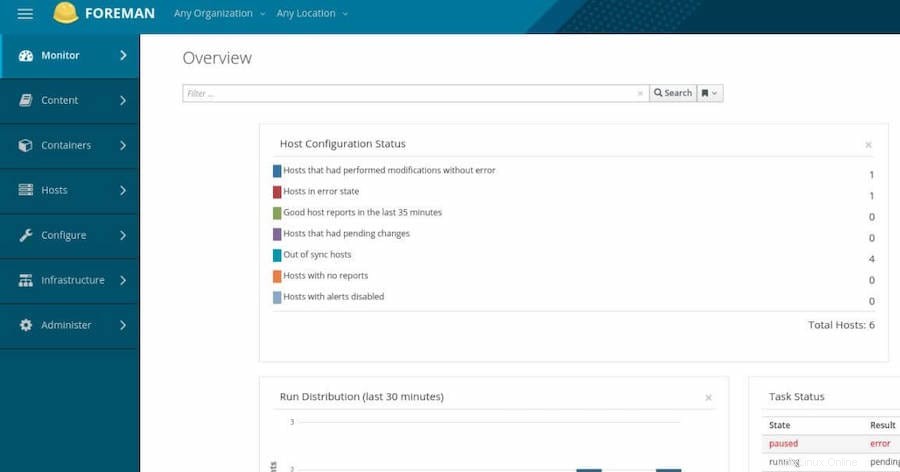
Congratulazioni! Hai installato correttamente Foreman. Grazie per aver utilizzato questo tutorial per l'installazione di Foreman su Ubuntu 20.04 LTS Focal Fossa system. Per ulteriore aiuto o informazioni utili, ti consigliamo di controllare il sito Web ufficiale di Foreman .